Maison >Problème commun >Apprenez à résoudre le problème des publicités pop-up sur votre ordinateur Windows 10
Apprenez à résoudre le problème des publicités pop-up sur votre ordinateur Windows 10
- WBOYWBOYWBOYWBOYWBOYWBOYWBOYWBOYWBOYWBOYWBOYWBOYWBavant
- 2023-07-09 22:05:303022parcourir
win10 est le système d'exploitation que nous utilisons le plus actuellement. De nombreux utilisateurs installeront certains logiciels lors de leur utilisation, provoquant l'apparition de nombreuses fenêtres contextuelles sur leur ordinateur. Alors, que dois-je faire si des publicités continuent d’apparaître sur mon ordinateur Windows 10 ? Aujourd'hui, je vais vous expliquer comment résoudre le problème des publicités pop-up sur les ordinateurs Windows 10. Sans plus attendre, jetons un oeil !
Solution au problème selon lequel les ordinateurs Windows 10 continuent d'afficher des publicités :
1 Cliquez avec le bouton droit sur cet ordinateur et sélectionnez Gérer.
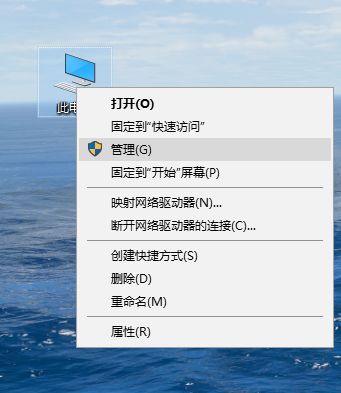
2. Entrez dans l'interface de gestion et double-cliquez pour ouvrir le planificateur de tâches.
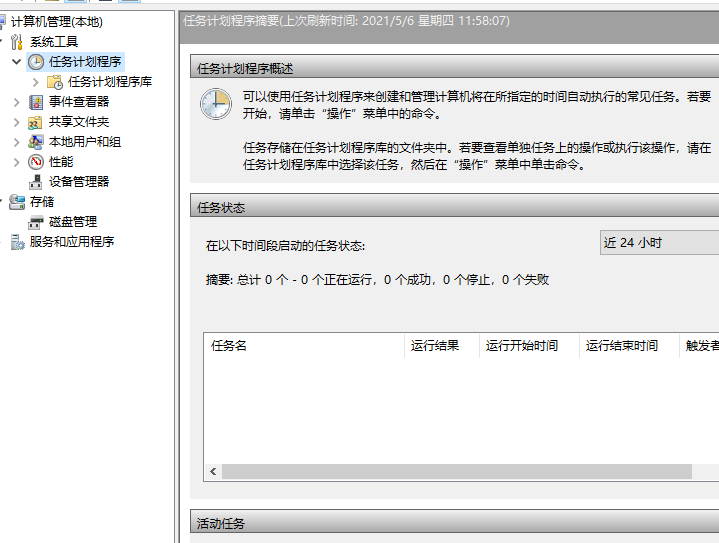
3. Cliquez sur la bibliothèque du planificateur de tâches pour entrer.
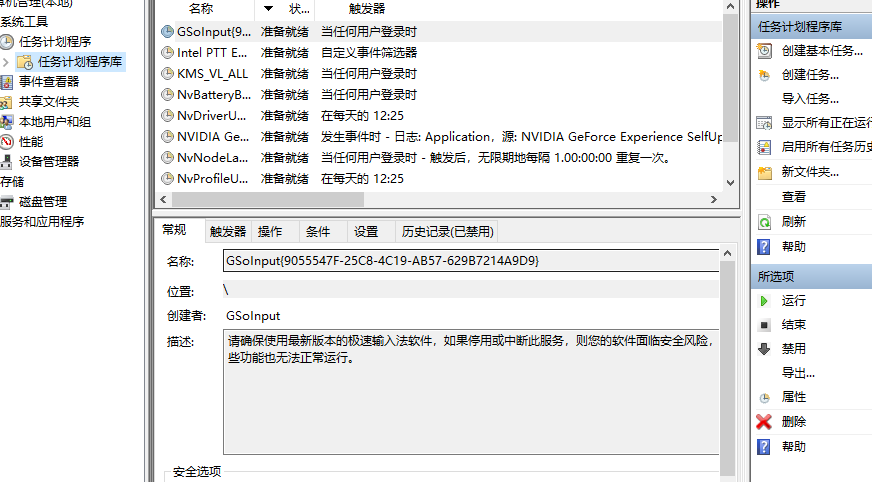
4. Cliquez avec le bouton droit sur le statut de la page et sélectionnez l'option désactivée. Désactivez simplement tous les statuts de page à tour de rôle.
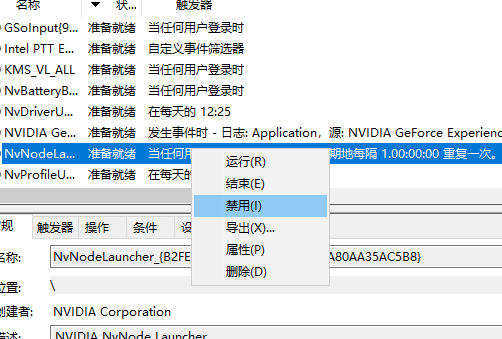
Ce qui précède explique comment résoudre le problème des publicités pop-up sur les ordinateurs Windows 10 ! J'espère que cela aidera tout le monde !
Ce qui précède est le contenu détaillé de. pour plus d'informations, suivez d'autres articles connexes sur le site Web de PHP en chinois!

